Funktionen burde virke i PC-udgaven. Hvis du har problemer med at få det til at virke, eller har brug for anden hjælp, kan du skrive til vores Support team på .
Med venlig hilsen,
Ilan, MyHeritage
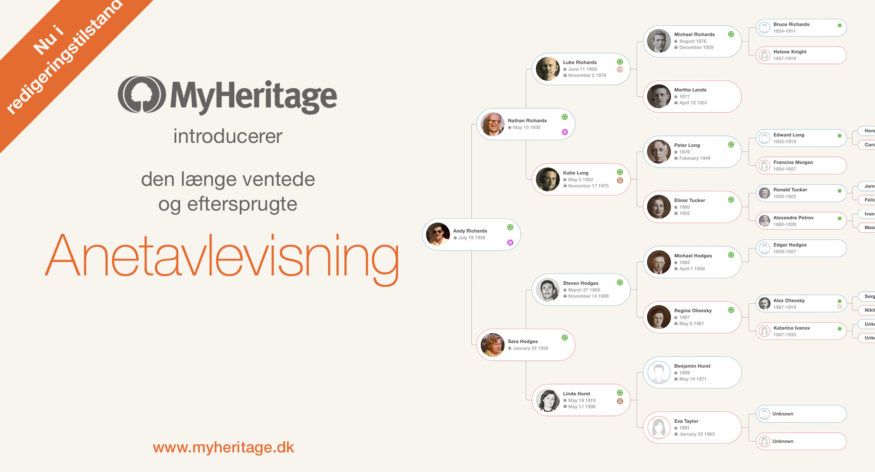
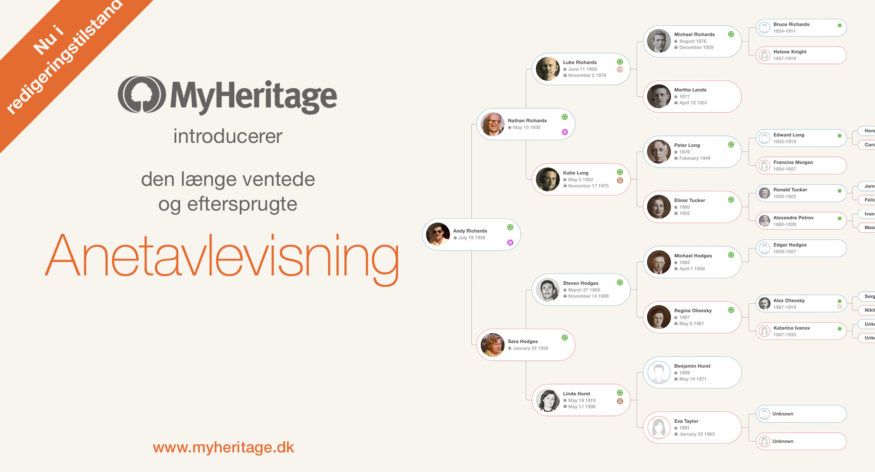
Vi har for nyligt udgivet den længe ventede og hyppigt efterspurgte anetavlevisning til slægtstræer på MyHeritage, som er blevet godt modtaget af vores brugere. Denne nye visning giver dig mulighed for at se en person i dit slægtstræ og deres direkte forfædre.
Vi udgav oprindeligt anetavlevisning som skrivebeskyttet. Vi er glade for at kunne meddele, at du nu kan tilføje, redigere og slette træprofiler direkte fra anetavlevisningen. Det er ikke længere nødvendigt at skifte til familie diagram for at redigere dit træ.
Læs med for at se hvordan redigering i anetavlevisning fungerer.
Oplysningspanelet
Når du klikker på en hvilken som helst person i dit slægtstræ, vil oplysningspanelet, som viser oplysninger om den valgte person, åbnes i venstre side af skærmen.
Hvis oplysningspanelet er lukket, kan du genåbne det ved at klikke to gange på et profilkort i slægtstræet (det første klik vil centrere personen i træet, og det andet klik åbner oplysningspanelet).
Oplysningspanelet gør det nemt at se, tilføje og redigere fakta om en person uden at forlade træet. Det viser fakta med datoer og steder, samt billeder og videoer af personen.
Oplysningspanelet viser fire knapper:
“Profil” åbner profilsiden, der viser alle de oplysninger der er kendte om den personen, herunder biografi, kilder, citater og meget mere. Profilsiden viser også alle personens billeder, videoer og dokumenter.
“Rediger” åbner en side til redigering af personens profil.
“Tilføj” åbner en menu for at tilføje personens familiemedlemmer, herunder forældre, søskende, ægtefæller og børn.
“Mere” giver adgang til yderligere funktioner, såsom redigering af profilbilledet, tilføjelse eller fjernelse af forbindelser, eller sletning af hele personens profil.
Opdagelser-sektionen viser afventende Smart Matches™ og Record Matches, giver dig mulighed for at se personens DNA-matches, og for at søge efter optegnelser om denne person blandt de milliarder af optegnelser der er tilgængelige i MyHeritage SuperSearch™.
Nærmeste familie-sektionen viser alle nære slægtninge til personen, herunder dem der ikke er vist i anetavlevisning så f.eks. søskende, ægtefæller og børn.
Billeder og videoer-sektionen, som er ny i denne version af anetavlevisningen, viser billeder og videoer der er forbundet med denne person. Klik på ikonet der viser kameraet med symbolet “+” for at tilføje nye billeder eller videoer.
Fakta-sektionen, som også er ny i denne version af anetavlevisningen, viser alle fakta du har skrevet om denne person, og giver dig mulighed for at tilføje nye fakta, eller redigere eller slette eksisterende fakta.
Tilføj familiemedlemmer til træet
Du kan nemt tilføje en forælder til en person der ikke allerede har en i dit træ, ved at klikke på “Tilføj far” eller “Tilføj mor”-kortene på træet. Dette er en hurtig måde hvorpå du kan tilføje forfædre til slægtstræet.
Ud over disse kort, kan du også tilføje andre familiemedlemmer ved hjælp af knappen “Tilføj” i oplysningspanelet. Hvis du klikker på det, åbnes en rullemenu for du kan tilføje familiemedlemmer som forældre, søskende, ægtefæller og børn.
Når du klikker på en af mulighederne, som f.eks. “Tilføj søn”, åbnes et vindue hvor du kan tilføje for at tilføje basale oplysninger om den nye person du ønsker at tilføje. Klik på “OK”, når du er færdig.
Redigering af profiler
Den nemmeste måde at redigere en persons oplysninger i slægtstræet, er at flytte musen over personkortet i træet og klikke på blyantikonet for at åbne siden hvor du kan redigere.
Redigeringssiden gør det muligt at redigere vitale oplysninger om personen, f.eks. navn, detaljer om fødsel og død, samt ægteskabsoplysninger.
For at tilføje flere oplysninger, der ikke er tilgængelige på den første redigeringsside, skal du klikke på “Rediger mere” nederst i vinduet for at komme til den komplette redigeringsside. Der kan du tilføje og redigere alle felter for den pågældende person, herunder biografi, kontaktinformationer, arbejde, uddannelse, citater, kilder og meget mere.
Tilføjelse af billeder
En profil i dit slægtstræ der endnu ikke har et profilbillede, vises med en silhuet i træet. Klik på kameraikonet under silhuetten for at uploade et profilbillede.
For at tilføje flere billeder eller videoer til en person i træet, skal du klikke på den store knap med kameraet og symbolet “+” i afsnittet “Billeder og videoer” i oplysningspanelet.
En skærmoverlejring vil vises. Her kan du uploade filer ved hjælp af trække og slippe, eller vælge og uploade dem fra din computer.
Tilføjelse og redigering af fakta
Oplysningspanelet gør det nemmere at se, tilføje og redigere fakta (begivenheder) om en person uden at forlade træet. Det viser fakta med datoer og steder.
Klik på knappen “Tilføj fakta” øverst på listen for at tilføje en ny begivenhed om personen.
Vælg oplysningstypen fra de mange muligheder og klik på OK for at åbne et vindue og tilføje den nye faktum.
Du kan redigere hvert faktum ved at flytte musen over det og klikke på blyantikonet.
Et vindue til redigering af det faktum vil åbne. Denne side giver også mulighed for at slette fakta.
Træindstillinger
For at tilpasse indstillingerne for anetavlevisningen, skal du klikke på hjulikonet øverst i højre hjørne.
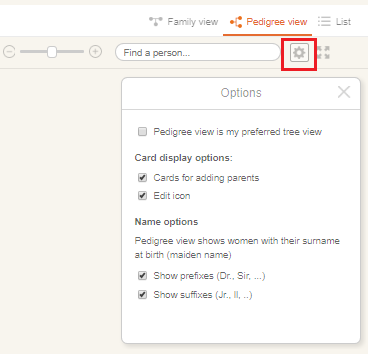
Du kan gøre anetavlen til din standardvisning ved at vælge det øverste afkrydsningsfelt. Denne valgmulighed vil kun kunne ses når du ser dit træ i anetavlevisningen.
![]()
Brug boksene under “Indstillinger for kortvisning” til at inkludere eller fjerne skabeloner for at tilføje forældre og redigeringsikonet.
“Name options” giver dig mulighed for at vælge om præfiks og suffikser skal vises i et personkort. Nogle brugere foretrækker ikke at vise disse (f.eks. “John Martin”), mens andre foretrækker at inkludere dem (f.eks. “Prof. John Martin, Jr.”). Bemærk desuden at anetavlevisningen viser kvinder i slægtstræet med deres pigenavn.
Opsummering
Vi har forbedret den nye og populære anetavlevisning, ved at tilføje muligheden for at tilføje, redigere og slette profiler. Med disse tilføjelser er anetavlevisningen nu komplet. Alt dette ser desuden godt ud på mobile enheder. Den redigerbare anetavlevisning vil snart være tilgængelig på vores mobilapp til iPhones og Android.
Vi håber at du vil nyde godt af anetavlevisningen, og at det vil være et nyttigt værktøj til dit slægtstræ. Har du specielle ønsker eller forslag, vil vi meget gerne høre dem.
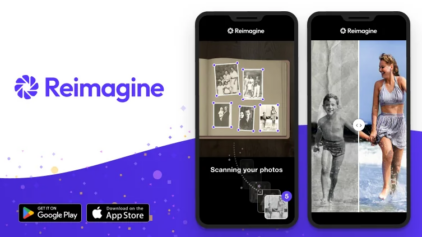
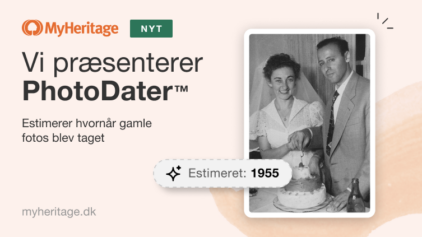
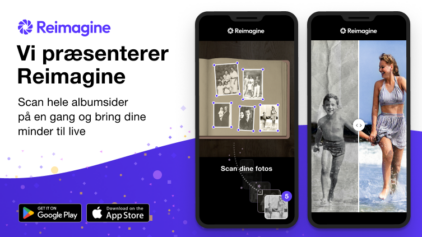
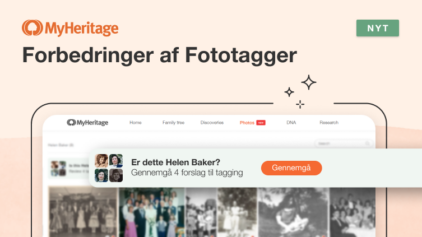

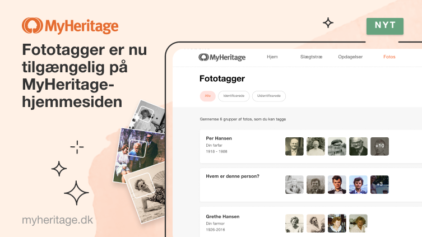
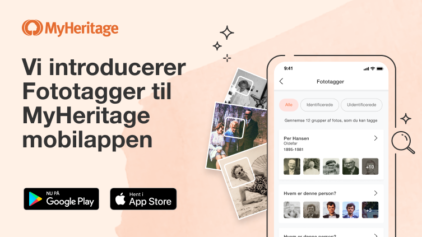
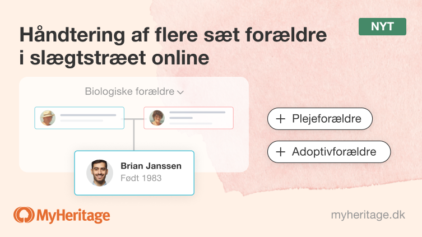
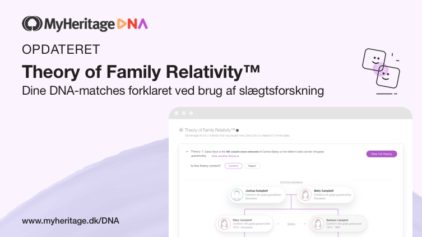
17. juni 2018
Funktionen burde virke i PC-udgaven. Hvis du har problemer med at få det til at virke, eller har brug for anden hjælp, kan du skrive til vores Support team på .
Med venlig hilsen,
Ilan, MyHeritage
Ctrl+C/⌘+C
Svend Nielsen
14. juni 2018
Hej.
Kommer denne funktion også til PC-udgaven?
mvh. Svend Nielsen